第四步:转换LOG格式
在“相机校准”下的“相机配置文件”中选择刚刚导入的“VisionLOG”,此时会发现照片变得很灰、很平,饱和度和对比度都减低了,高光和暗部都生成了非常丰富的层次。转换LOG格式成功。
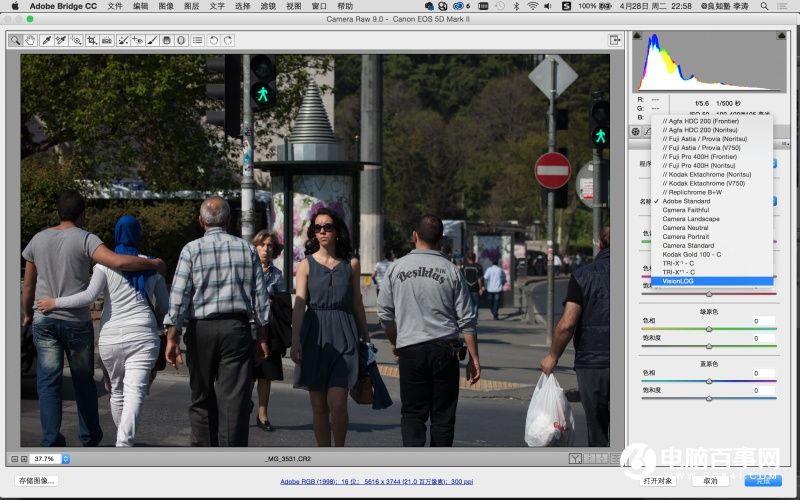
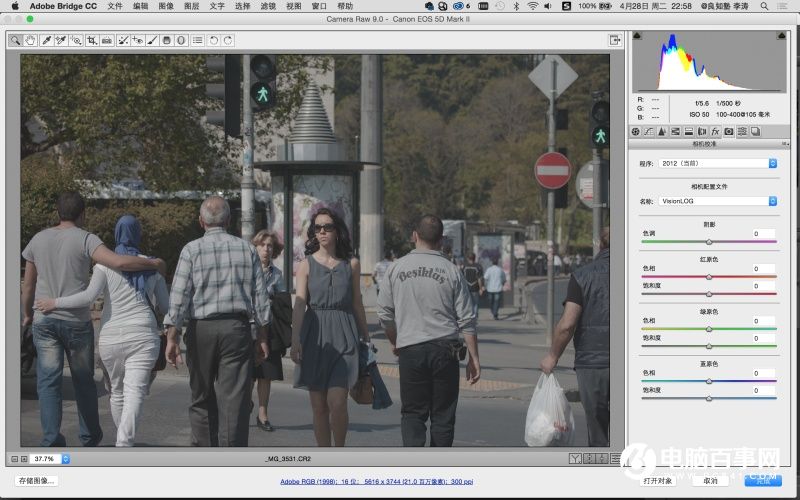
第五步:颜色查找
在Camera Raw中单击“打开对象”在Photoshop中打开照片。在图层面板“创建新的填充或调整图层”中选择“颜色查找”,打开颜色查找属性面板。
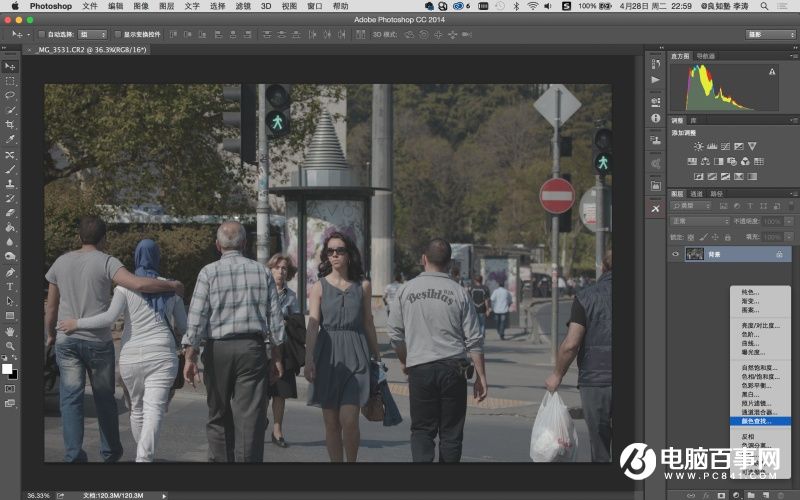
第六步:选择LUT配置文件
在颜色查找3D LUT文件中选择LUT预置文件。Photoshop CC2014默认自带一些预置文件,通过切换选择可以看到不同的色调效果。
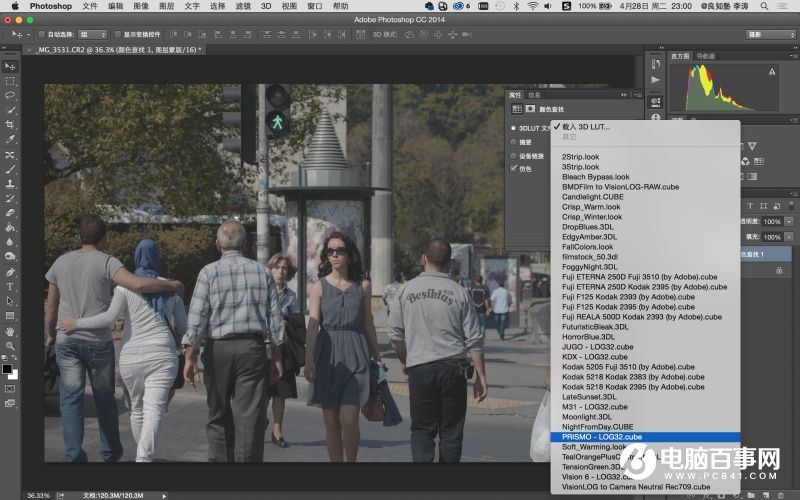
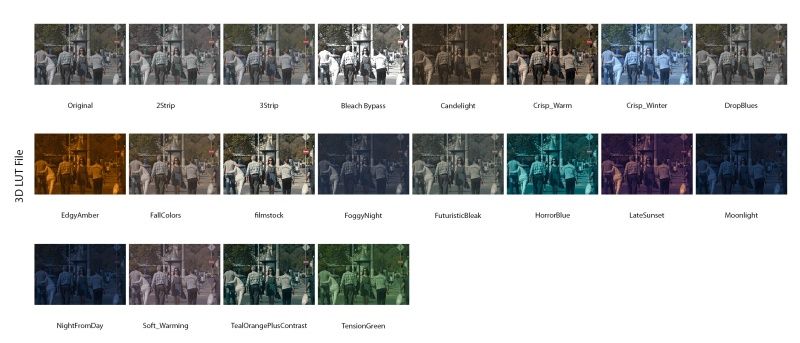
第七步:预置,完成!
选择最适合这张照片的3D LUT预置,获得最终的效果。这样就实现了Raw格式照片加载LUT以电影的方式进行调色了。对比效果,是不是很像电影般的色调呢?


当然,编者觉得加上字幕,电影感更佳!




